达梦(DM)数据库管理工具 |
您所在的位置:网站首页 › 无极5代理右找33 300 › 达梦(DM)数据库管理工具 |
达梦(DM)数据库管理工具
|
达梦DM 数据库管理工具
DM 管理工具连接实例新建连接注册连接
数据库实例操作创建表空间创建用户数据备份定时备份
在上文讲述了
达梦(DM)数据库安装操作,这里在继续讲述DM数据库管理工具的操作
DM 管理工具
点击开始界面,选择【达梦数据库】菜单,点击【DM 管理工具】,即可进入管理工具对数据库进行管理 打开DM管理工具,点击新建连接或者注册连接 这里我创建连接的方式是新建连接,关闭DM管理工具后重新打开就没有以前新建的连接了
点击【新建连接】按钮打开数据库连接,输入主机名(IP 地址)、端口(默认 5236)、用户名(默认 SYSDBA)、密码(默认 SYSDBA),点击【确认】即可直接进行数据库连接
点击【注册连接】按钮打开注册连接,输入主机名(IP 地址)、端口(默认 5236)、用户名(默认 SYSDBA)、密码(默认 SYSDBA),点击【测试】,测试是否连通,点击【确定】,连接数据库
DM数据库管理工具操作界面
选中连接的数据库实例,选择【表空间】,右键点击【新建表空间】,输入表空间的名称、文件路径等信息,点击【确定】,即可创建完成表空间 选中连接的数据库实例,选择用户下的【管理用户】,右键点击【新建用户】,输入用户名和密码,选择用户所述的表空间和索引表空间
DM数据库支持对库、表、表空间级别备份,右键点击【备份】,根据备份的级别为库,表,表空间,归档几个类别的备份,选中备份类别,右键点击选择【新建备份】,如果给出如下提示,则需要对数据库开启归档模式
或者通过 编辑配置文件方式开启归档 ARCH_WAIT_APPLY = 1 [ARCHIVE_LOCAL1] ARCH_TYPE = LOCAL ARCH_DEST = /d07 ARCH_FILE_SIZE = 64 ARCH_SPACE_LIMIT = 0数据库归档模式开启之后就可以继续进行数据库备份操作了,右键点击【备份】,点击选择【新建备份】
如果没有创建代理,需要先创建代理环境,选中【代理】 右键 【创建代理环境】
另外达梦有性能监视工具,DM 性能监视工具是系统管理员用来监视服务器的活动和性能情况,并对系统参数进行调整的客户端工具,它允许系统管理员在本机或远程监视服务器的运行状况,DM性能监视工具的操作可以参考:DM性能监视工具 |
【本文地址】
今日新闻 |
推荐新闻 |
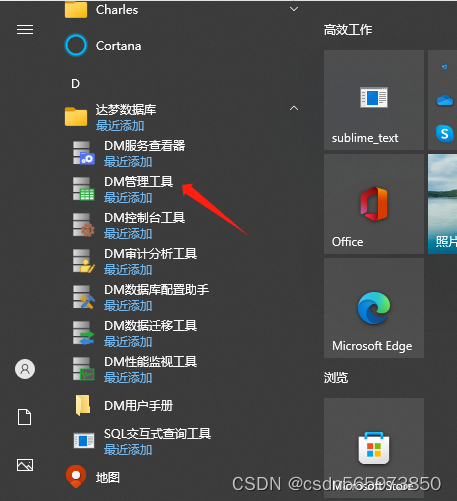 DM服务查看器主要是启动、停止DM数据库实例操作,在上一篇已经说过了,这里开始DM管理工具操作示例。
DM服务查看器主要是启动、停止DM数据库实例操作,在上一篇已经说过了,这里开始DM管理工具操作示例。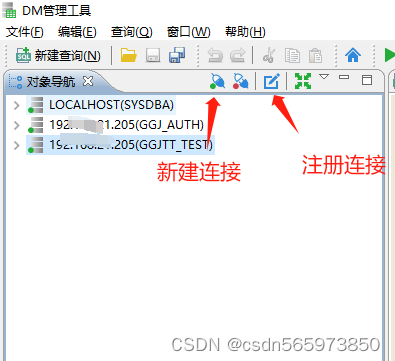 说明
说明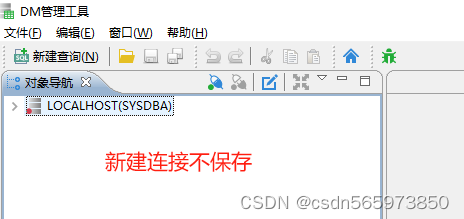
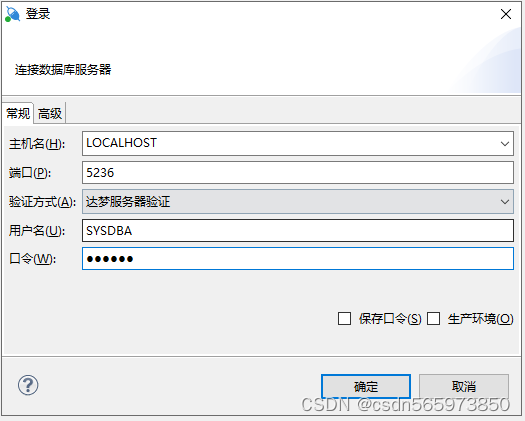
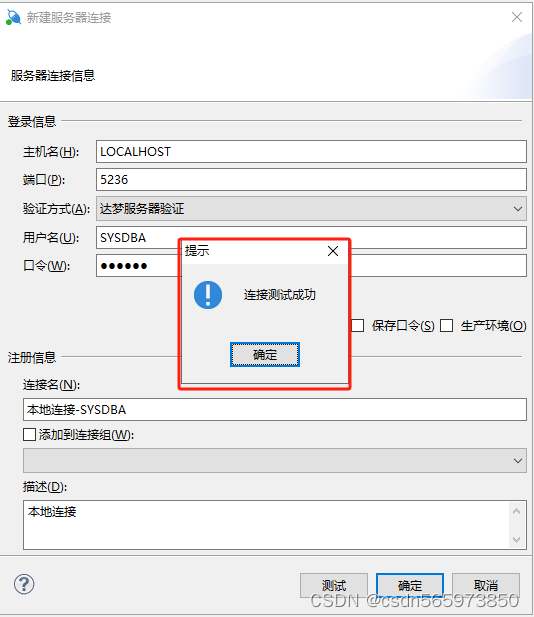 选中未连接数据库,点击鼠标右键可以选择【连接】、【删除】
选中未连接数据库,点击鼠标右键可以选择【连接】、【删除】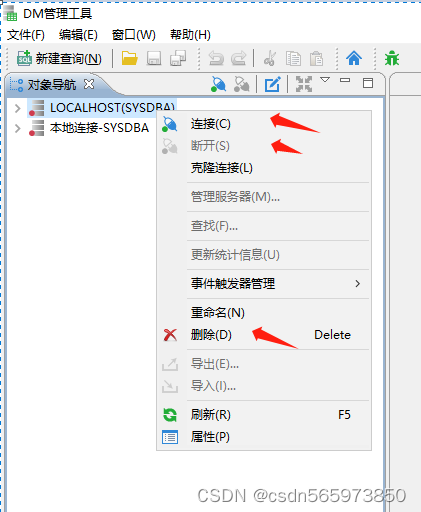 对于连接的数据库可以选择【断开】连接,连接数据库后
对于连接的数据库可以选择【断开】连接,连接数据库后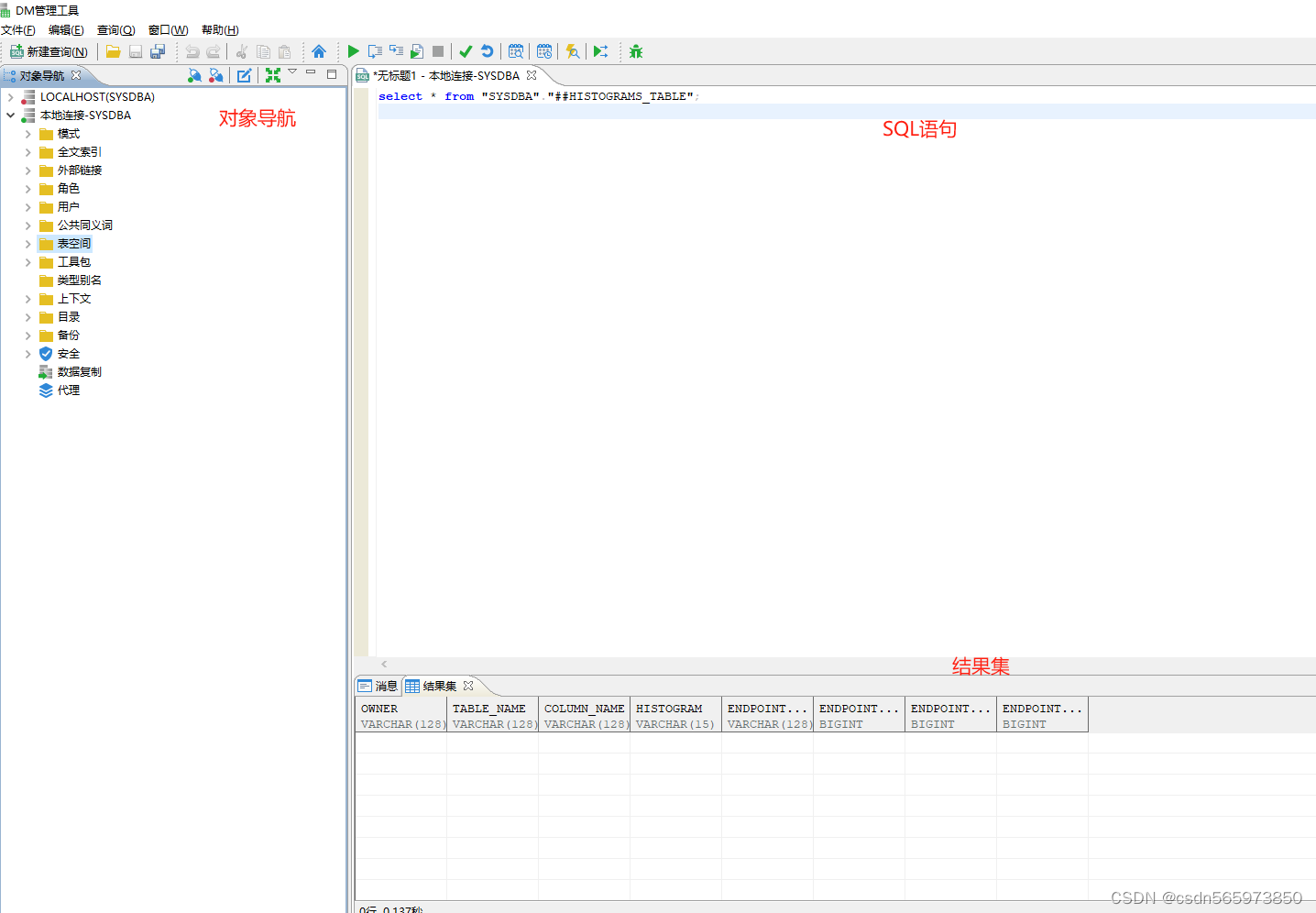 选中数据库实例,点击鼠标右键,选择【管理服务器】
选中数据库实例,点击鼠标右键,选择【管理服务器】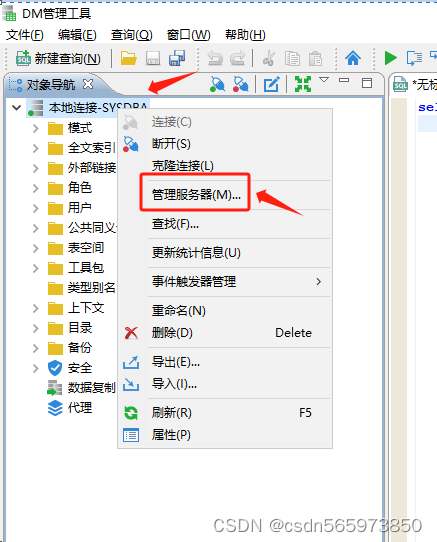 可以查看DM数据库实例的详细信息,包括系统概览、表使用空间、系统管理、日志文件等内容
可以查看DM数据库实例的详细信息,包括系统概览、表使用空间、系统管理、日志文件等内容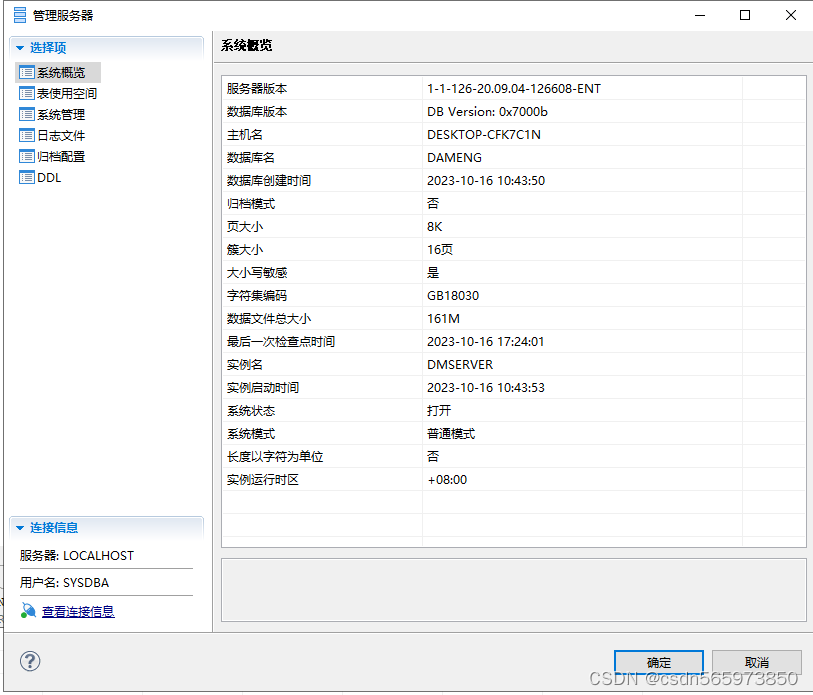 点击DM管理工具【窗口】-【选项】可以进入常用选项的配置,比如快捷键配置,可以看到单步执行F6、行注释Ctrl+Shift±、格式化Ctrl+Shift+F等
点击DM管理工具【窗口】-【选项】可以进入常用选项的配置,比如快捷键配置,可以看到单步执行F6、行注释Ctrl+Shift±、格式化Ctrl+Shift+F等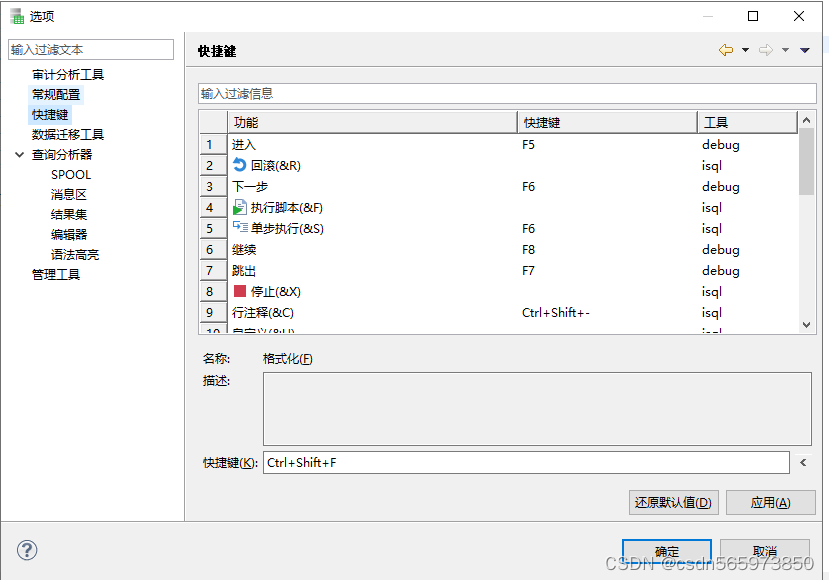 再比如【查询分析器】-【编辑器】
再比如【查询分析器】-【编辑器】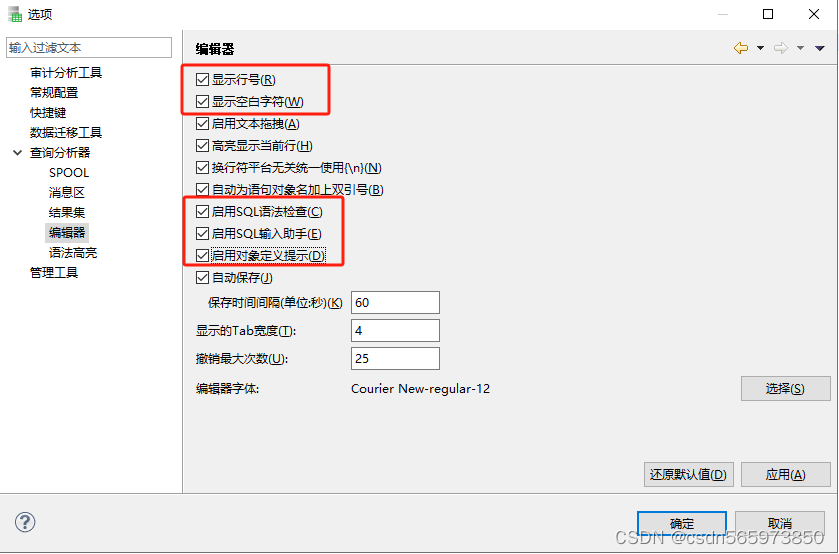
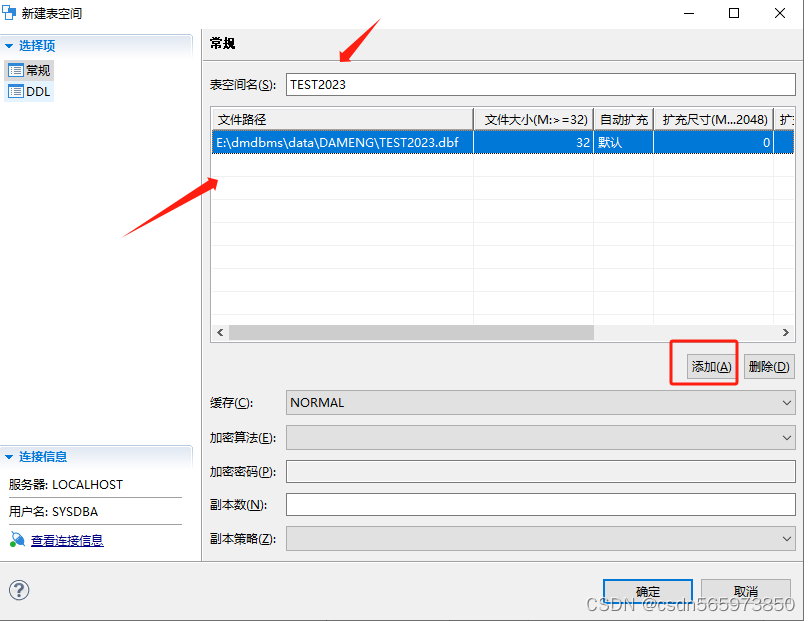
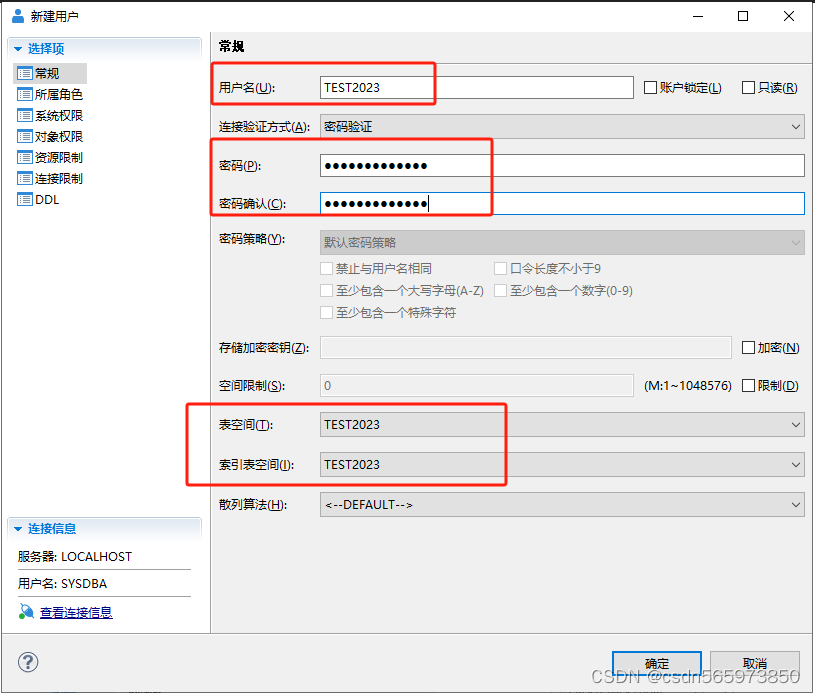 同时可以对用户所属角色、系统权限、对象权限等进行修改,修改后点击【确定】
同时可以对用户所属角色、系统权限、对象权限等进行修改,修改后点击【确定】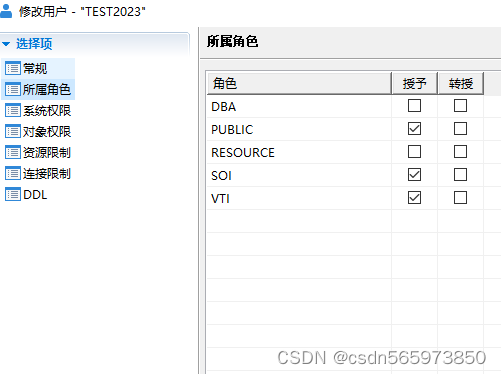
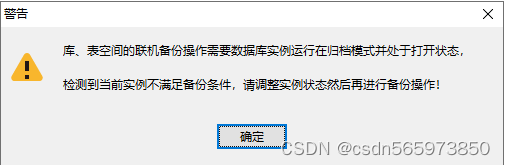 选中数据库,右键【管理服务器】打开
选中数据库,右键【管理服务器】打开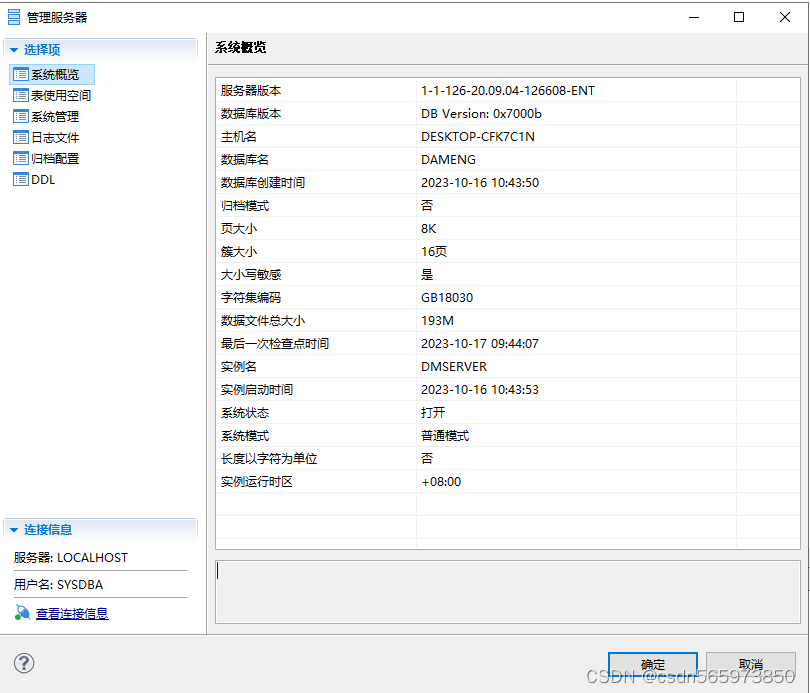 点击【系统管理】打开页面,选择【配置】,点击【转换】,提示转换成功
点击【系统管理】打开页面,选择【配置】,点击【转换】,提示转换成功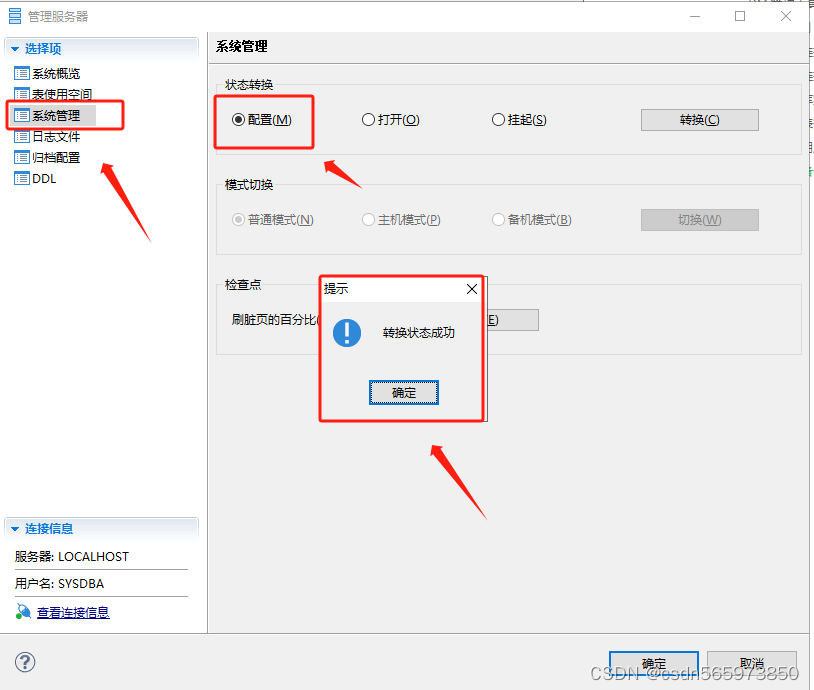 进入归档配置页面,归档模式选择【归档】,添加归档参数,填写归档目录,选择归档类型,填写文件大小,空间大小限制(注意归档路径可以有多个)
进入归档配置页面,归档模式选择【归档】,添加归档参数,填写归档目录,选择归档类型,填写文件大小,空间大小限制(注意归档路径可以有多个)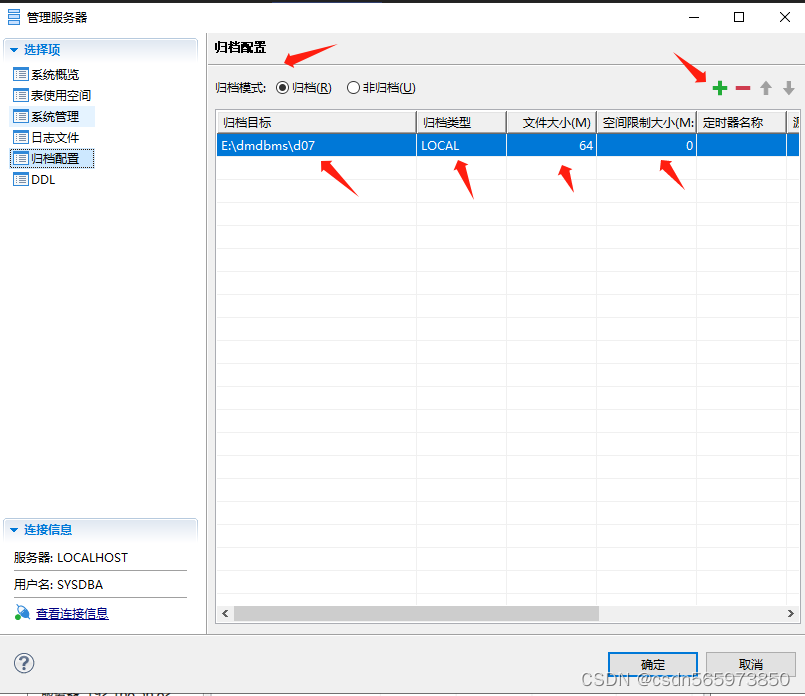 再回到系统管理页面,状态转换选择【打开】,重新打开数据库
再回到系统管理页面,状态转换选择【打开】,重新打开数据库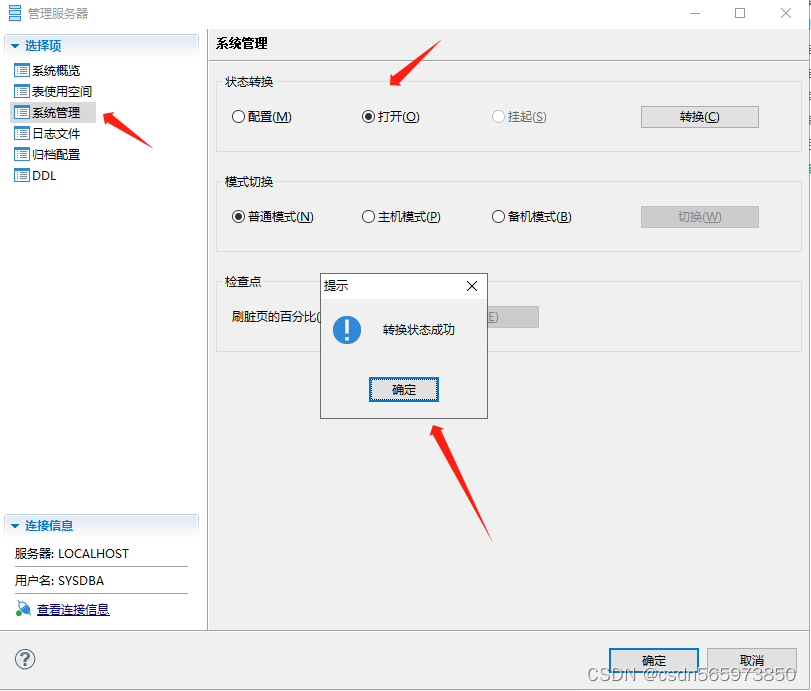 打开【DM服务查看器】找到DM数据库实例服务,右键选择【重新启动】,重启服务后即可开启归档模式
打开【DM服务查看器】找到DM数据库实例服务,右键选择【重新启动】,重启服务后即可开启归档模式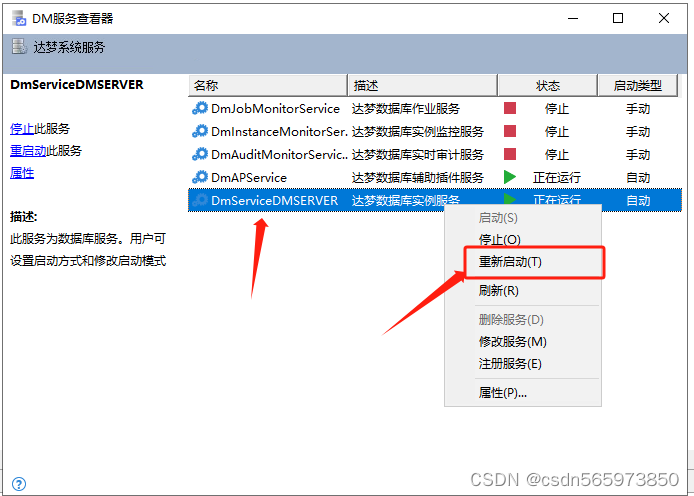 也可以通过SQL 方式开启归档
也可以通过SQL 方式开启归档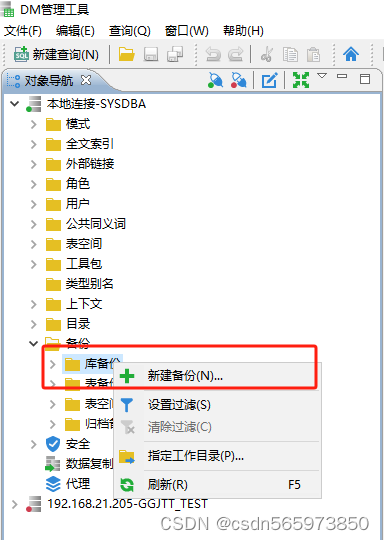 进入备份界面,输入备份名字和备份集目录,选择备份类型和备份路径
进入备份界面,输入备份名字和备份集目录,选择备份类型和备份路径 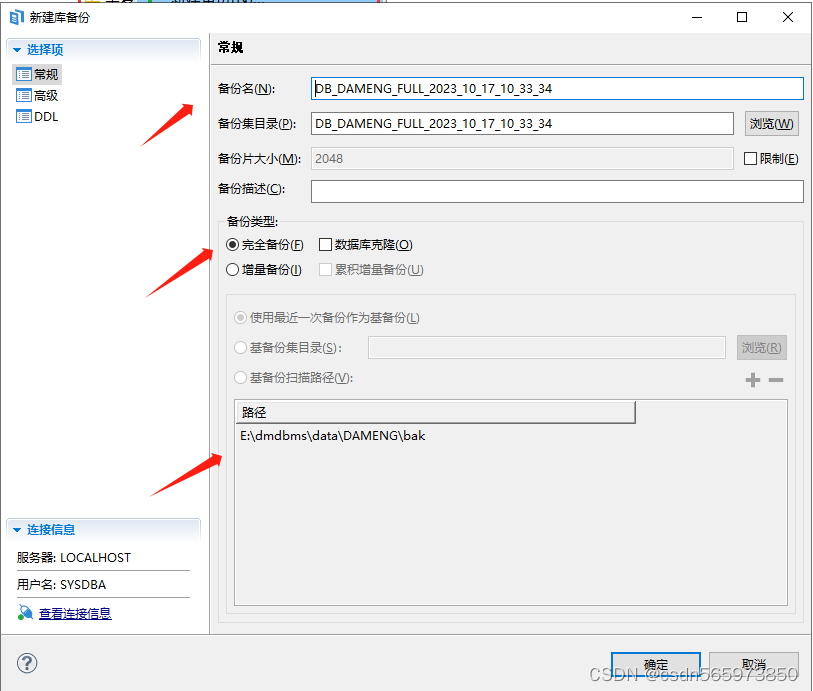 高级选项可针对备份,进行操作,如备份是否进行压缩,是否生成备份日志,是否进行加密等操作
高级选项可针对备份,进行操作,如备份是否进行压缩,是否生成备份日志,是否进行加密等操作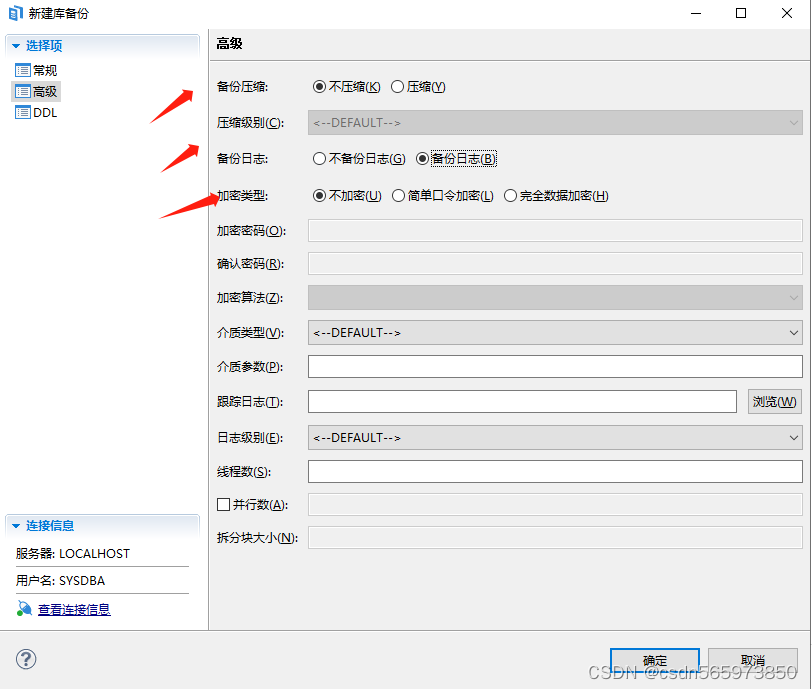 DDL 则产生此次备份数据库的语句命令
DDL 则产生此次备份数据库的语句命令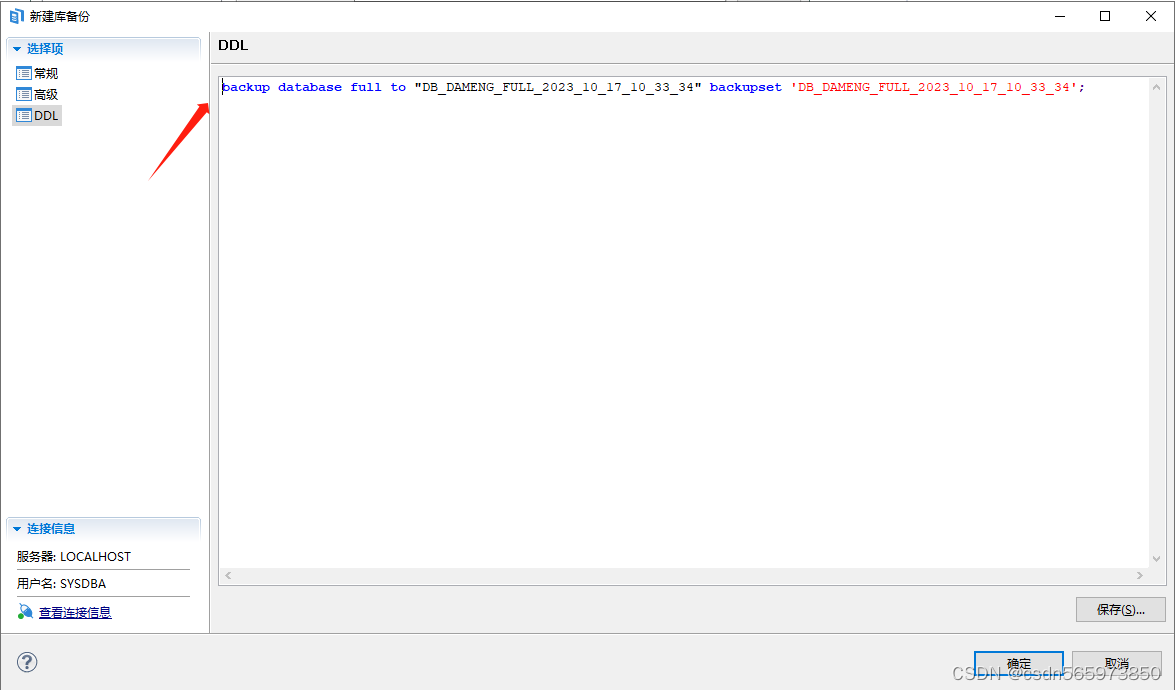
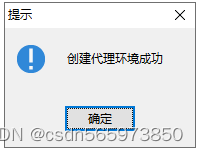 在代理下,右键点击【作业】,选择【新建作业】
在代理下,右键点击【作业】,选择【新建作业】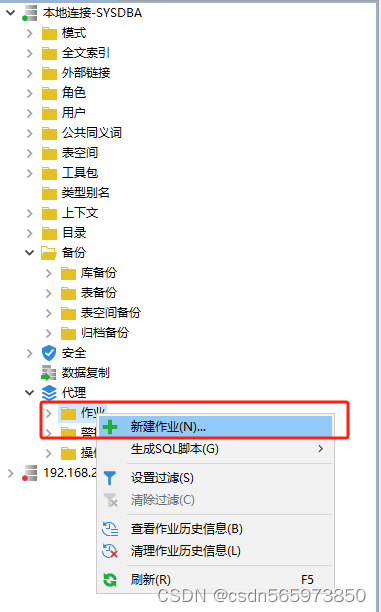 在弹出新建作业页面设定作业名称
在弹出新建作业页面设定作业名称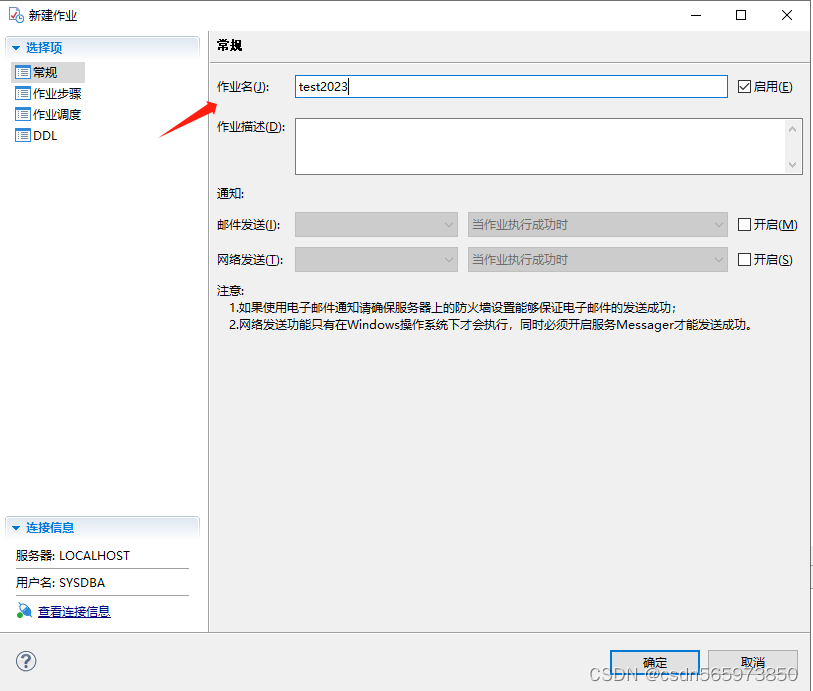 点击【作业步骤】填写作业的步骤名称,选择步骤的类型,
点击【作业步骤】填写作业的步骤名称,选择步骤的类型,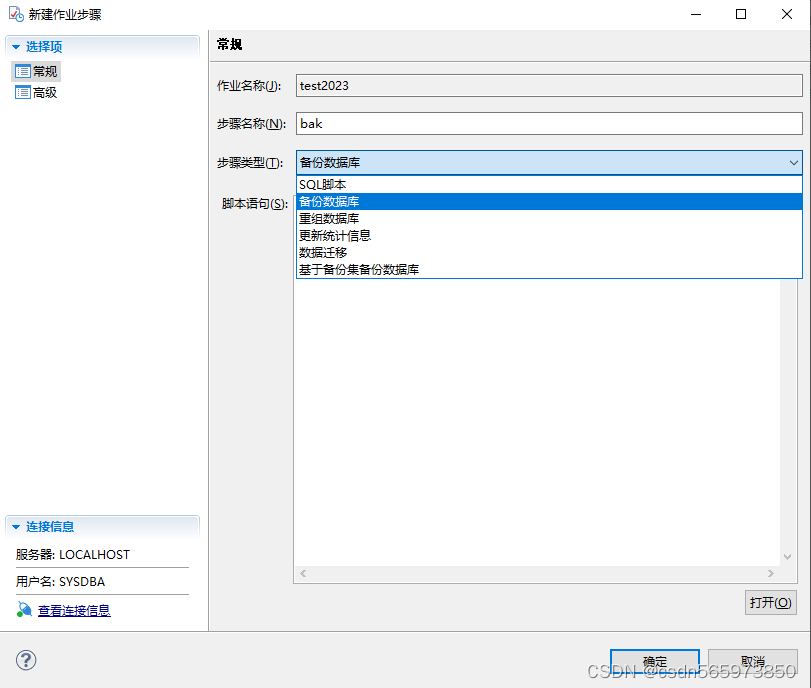 点击【作业调度】填写调度的步骤名称,设定作业的调度类型、执行周期、每日频次和时间等策略
点击【作业调度】填写调度的步骤名称,设定作业的调度类型、执行周期、每日频次和时间等策略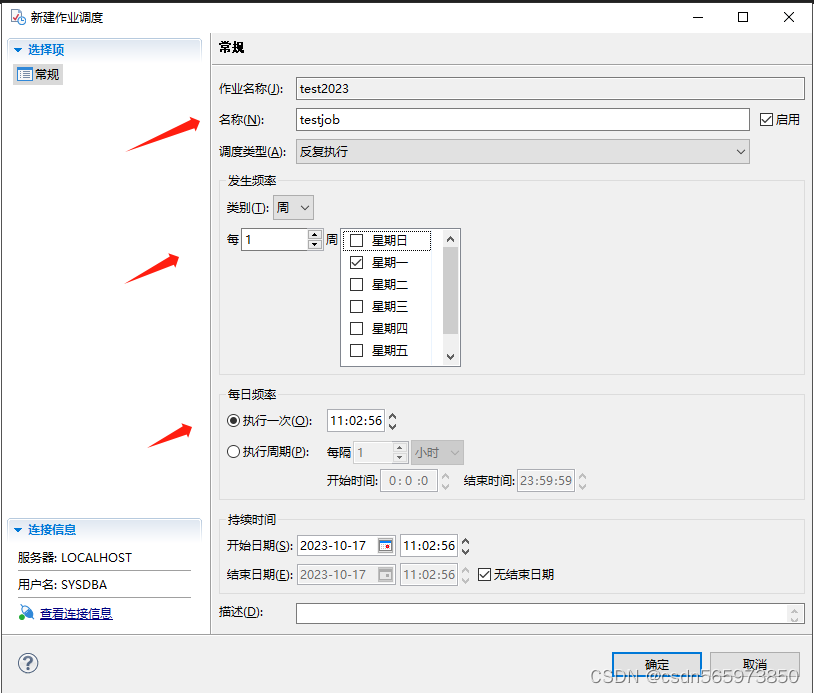 DDL 展示此次代理作业的整体的 DDL 语句
DDL 展示此次代理作业的整体的 DDL 语句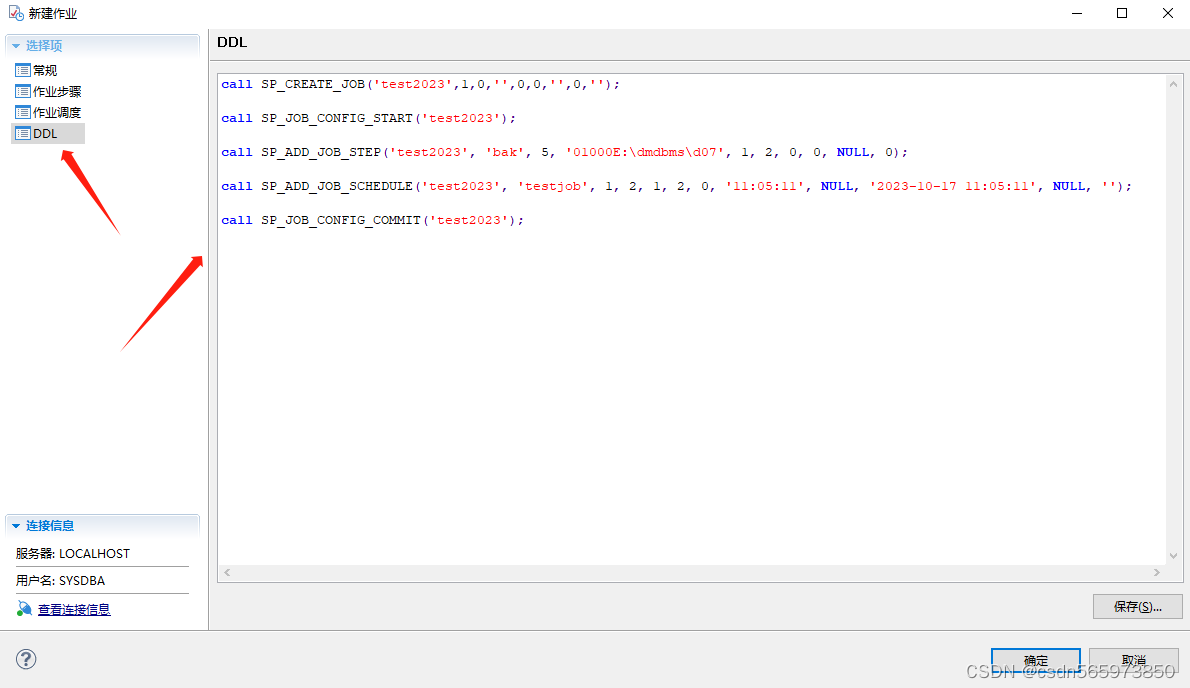 到这里DM管理工具常用的功能基本就介绍全了,当然达梦数据库除了DM管理工具,还有其他适用的工具,比如DM服务查看器、DM控制台工具等,感兴趣的可以参考官方文档操作:DM快速上手
到这里DM管理工具常用的功能基本就介绍全了,当然达梦数据库除了DM管理工具,还有其他适用的工具,比如DM服务查看器、DM控制台工具等,感兴趣的可以参考官方文档操作:DM快速上手